Windows Antivirus Patrol è un falso programma di sicurezza che infetta i PC per mezzo di un trojan creato appositamente dai pirati informatici per estorcere denaro ad ignari utenti del web.
Il falso software, una volta infettato il PC avvia false scansioni e messaggi pop-up per farci credere che il nostro sistema sia infettato, allo scopo di invitarci ad acquistare la finta licenza del falso software.
Non acquistate nessuna licenza!
Come rimuovere Windows Antivirus Patrol!
I segnali che presenta un PC rimasto preda di Windows Antivirus Patrol sono:
- sistema molto rallentato
- settaggi del browser modificati
- apertura continua di finestre pop-up durante la navigazione
- l’impossibilità in alcuni casi di collegarsi ad internet
Come cancellare questo fastidioso virus.
Il tool che si è dimostrato efficace nel rimuovere Windows Antivirus Patrol è:
Malwarebytes Anti-Malware
Pulire il PC con Malwarebytes Anti-Malware e cancellare Windows Antivirus Patrol.
Avviate il PC in modalità provvisoria:
-Subito, al termine del caricamento del BIOS, cominciate a premere ripetutamente il tasto F8 sulla tastiera. Continuare a farlo fino a quanto non compare il menu Opzioni avanzate di Windows. Se iniziate a premere il tasto F8 troppo presto, su alcuni computer viene visualizzato il messaggio di errore “errore di tastiera”. Per risolverlo, riavviare il computer e provate nuovamente.
– Sfruttando i tasti freccia di direzione sulla tastiera, scorrete le opzioni e selezionate il menu Modalità provvisoria, poi premete Invio (Enter).
Scaricate Malwarebytes’ Anti-Malware sul desktop, con l’accortezza di rinominare il file con un nome di fantasia, per esempio:
- mbam-setup.com
- iexplore.exe
- explorer.exe
- userinit.exe
- winlogon.exe
Poi procedete tranquillamente con l’installazione.
Avviate il software, procedete prima con l’update e poi effettuate una scansione in modalità “Scansione completa” del sistema.
Selezionate tutti i malware trovati dal software e cliccate senza pietà su “Rimuovi selezionati”.
Una volta avuta la conferma che tutti i malware sono stati eliminati, chiudete pure il programma e riavviate il sistema.
Se il malware dovesse addirittura bloccare l’avvio di Malwarebytes’ Anti-Malware, scaricate ed avviate una scansione con uno dei seguenti tools per ripristinare l’avvio:
- RKill.com Download Link
- RKill.exe Download Link
- RKill.scr Download Link
- eXplorer.exe Download Link
- iExplore.exe Download Link
- uSeRiNiT.exe Download Link
- WiNlOgOn.exe Download Link
N.B. Durante la scansione con uno di questi tools è possibile che il vostro antivirus o Malwarebyte’s vi segnali che il tool è un virus: non fate caso al messaggio e procedete con la scansione!
Ultimata la scansione non riavviate il PC ma avviate Malwarebyte’s e procedete alla scansione come indicato nella procedura sopra.
Se con i programmi indicati sopra ancora non si riesce a far avviare Malwarebytes’ Anti-Malware procedete in questo modo:
Andate sulla cartella C:\Programmi\Malwarebytes’ Anti-Malware, da qui trovate e rinominate il file mbam.exe con uno dei seguenti nomi:
- mbam.com
- iexplore.exe
- explorer.exe
- userinit.exe
- winlogon.exe
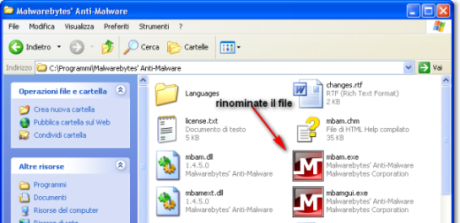
Se ancora, dopo tutto questo, Malwarebytes’ Anti-Malware non si dovesse partire per la scandione, provate ad avviarlo con i diritti di Amministratore: tasto destro del mouse “Esegui come ….” e scegliete ovviamente l’account Amministratore.
Se il malware vi blocca l’accesso ad internet e quindi all’aggiornamento del software, procedete come descritto qui di seguito:
Avviate Internet Explorer e dal menu cliccate prima su Strumenti e poi su Opzioni Internet
Poi cliccate su Connessioni e successivamente su Impostazioni LAN
Togliete adesso il segno di spunta sul campo “utilizza un server proxy…”, cliccate su OK per confermare.

A questo punto dovreste aver ripristinato il collegamento internet.
In alternativa a Malwarebytes Anti-Malware esistono tool altrettanto potenti:
Dopo tutti questi passaggi dovreste aver eliminato Windows Antivirus Patrol.